Cómo copiar y guardar imágenes de Safari en Mac PC
Miscelánea / / August 05, 2021
Safari es un gran navegador que utilizan muchos usuarios de macOS. Es fácil de usar, fluido y práctico para navegar por Internet. A menudo nos encontramos con varias imágenes en Internet y queremos guardar esos magos de Safari en Mac PC para poder usarlos más tarde. Hay varias formas de guardar imágenes usando Safari en su PC Mac que son útiles cuando no hay forma de descargar una imagen.
Antes de comenzar, le recomendamos que compruebe si la imagen tiene derechos de autor o no. Si descarga y utiliza imágenes con derechos de autor para la empresa, es posible que tenga problemas. Si el contenido es de uso gratuito y no hay otra forma de descargarlo, puede usar cualquiera de las formas mencionadas a continuación para copiar o guardar cualquier imagen usando Safari.
También ofrecemos otras formas de guardar las imágenes, como guardar la imagen directamente en su escritorio, guardar la imagen en una carpeta específica, configurar la imagen como su imagen de escritorio. Además, si quieres enviar directamente un enlace de la imagen a alguien, también te diremos una forma de hacerlo.

Tabla de contenido
-
1 Cómo copiar y guardar imágenes de Safari en Mac PC
- 1.1 Cómo guardar una imagen en el escritorio usando Safari
- 1.2 Cómo guardar la imagen con un título personalizado usando la opción Guardar imagen como en Safari.
- 1.3 Cómo guardar la imagen en la aplicación Fotos usando Safari.
- 1.4 Cómo configurar una imagen en la web como la imagen de escritorio usando Safari.
- 1.5 Cómo copiar una imagen usando Safari
- 2 Conclusión
Cómo copiar y guardar imágenes de Safari en Mac PC
Comenzaremos con la forma básica de guardar una imagen. El primer método es rápido y fácil, y puede guardar la imagen directamente en su escritorio.
Cómo guardar una imagen en el escritorio usando Safari
En primer lugar, abra su navegador Safari y vaya al sitio de la imagen que desea guardar. Una vez que la imagen esté completamente cargada, haga control-clic (clic derecho) en esa imagen. Hacer esto abrirá un menú desplegable en la pantalla. El menú tendrá varias opciones.

Haga clic en la primera opción llamada Guardar imagen en el escritorio. Pronto la imagen se guardará en tu escritorio. Puede acceder o abrir esa imagen descargada desde el escritorio.
Esta es la forma más sencilla de guardar una imagen en su PC. Puede hacer fácilmente lo que quiera con esa imagen desde el escritorio.
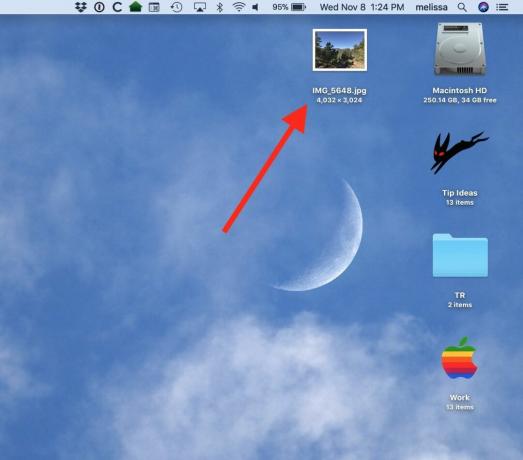
Exploremos ahora también otras opciones.
Cómo guardar la imagen con un título personalizado usando la opción Guardar imagen como en Safari.
Al igual que el primer método, abra su navegador Safari y vaya a la página de la imagen que desea descargar. Después de eso, haga clic derecho en la imagen que desea guardar. Al hacerlo, se abrirá un menú desplegable en la pantalla. Ahora seleccione la segunda opción llamada Guardar imagen como en el menú desplegable.

Se abrirá una nueva ventana emergente. Allí puede seleccionar la carpeta y cambiar el nombre de la imagen también. Por último, haga clic en guardar para guardar la imagen.

Al igual que la opción Guardar imagen en el escritorio, Guardar imagen como opcional también guardará la imagen en su PC Mac pero en lugar de guardar directamente la imagen, la opción Guardar imagen como le dará una opción para guardar la imagen como usted querer.
Para ser más específico, puede decidir la carpeta de descarga y cambiar el nombre de la imagen. También puede guardar la imagen en su dispositivo de almacenamiento externo, así como en su I Cloud usando la misma opción.
Cómo guardar la imagen en la aplicación Fotos usando Safari.
La aplicación Fotos es una aplicación en un dispositivo Mac que le permite editar sus fotos y también es una aplicación de administración de fotos. Si es un usuario de Mac, está familiarizado con esta aplicación. Puede guardar directamente la imagen de Internet en la biblioteca de la aplicación Fotos y editarla usando diferentes herramientas de la aplicación Fotos.
Para hacer esto, primero, abra su Safari y vaya a la página de la imagen. Haz clic derecho en la imagen para abrir el menú desplegable. Haga clic en la opción llamada Agregar imagen a fotos para guardar la imagen en la biblioteca de la aplicación Fotos.
Cómo configurar una imagen en la web como la imagen de escritorio usando Safari.
Hay muchas imágenes geniales en Internet que se pueden usar como fondo de pantalla en tu PC. Siempre puede descargarlos y configurarlos como una imagen de escritorio. Necesita pasar por un proceso para hacer esto, pero con Safari, puede hacerlo con un solo clic.
Abra Safari y vaya a la página web de esa imagen. Haz clic derecho en la imagen para abrir el menú desplegable. Haga clic en la cuarta opción denominada Usar imagen como imagen de escritorio para configurarla directamente como imagen de escritorio.
macOS tiene una función llamada imagen de escala que ajusta la foto según las necesidades antes de configurarla como imagen de escritorio. Para ser más específico, si la imagen que desea establecer como imagen de escritorio tiene una resolución y relación de aspecto diferentes, macOS ajustará y estirará la imagen de acuerdo con la pantalla de su PC. Esto es genial, pero a veces el estiramiento hará que la imagen se vea borrosa si la imagen es muy pequeña. Le recomendamos que utilice una imagen de buen tamaño y no pequeña.
Cómo copiar una imagen usando Safari
Cuando desee enviar un correo con una imagen o desee agregarlo directamente a una presentación o en un documento, puede hacerlo simplemente copiando y pegando la imagen.
Siga el mismo proceso que con otros métodos para abrir el menú desplegable. Elija la opción denominada copiar imagen del menú.

Cuando hagas esto, la imagen se copiará en tu portapapeles y podrás pegarla donde quieras. Esto es útil cuando desea colocar la misma imagen en varios lugares rápidamente.
Conclusión
Para concluir, puede guardar y copiar una imagen de Internet utilizando las distintas opciones del mismo menú desplegable de Safari. Como dijimos antes, siempre verifique la información de derechos de autor sobre la imagen. A la mayoría de los artistas y fotografías no les importa si utiliza sus imágenes para uso personal siempre que les dé el crédito adecuado.
Sin embargo, si usa sus imágenes con fines comerciales, podría meterse en problemas. Utilice siempre imágenes libres de derechos de autor si desea utilizarlas con fines comerciales. Esperamos que este artículo le proporcione toda la información sobre la copia y el almacenamiento de imágenes sobre el tema de Safari.
Selección del editor:
- Cómo crear una unidad USB de arranque macOS Catalina
- Cómo reparar el código de error de Windows Defender 0x800b0100
- Deshabilitar las notificaciones de aplicaciones en Safari en macOS / Mac
- Cómo continuar desde donde lo dejó en Safari en su Mac
- Guardar una página web en PDF en Safari en Mac | Guía
Rahul es un estudiante de Ciencias de la Computación con un gran interés en el campo de los temas de tecnología y criptomonedas. Pasa la mayor parte de su tiempo escribiendo o escuchando música o viajando a lugares desconocidos. Cree que el chocolate es la solución a todos sus problemas. La vida pasa y el café ayuda.

![Cómo instalar Stock ROM en ARK Benefit M4 [Firmware File / Unbrick]](/f/249870a44a1879915996b80f70639ef5.jpg?width=288&height=384)

